Windows 10 ist ein internationales Betriebssystem. Dieses Betriebssystem ermöglicht es uns, in jeder Sprache zu schreiben und sogar das gesamte Layout und Format der Einheiten mit nur wenigen Klicks in eine beliebige Region zu ändern. Dies ist am Arbeitsplatz sehr wichtig, obwohl es nicht für jedermann gedacht ist. Zu Hause kann es uns jedoch sehr stören, besonders wenn wir einer von denen sind, die alle Elemente ordnen und organisieren möchten. Und eines der Symbole, nach denen wir am meisten suchen, um es zu deaktivieren, ist die Tastatursprachenauswahl, ein Symbol, das normalerweise als angezeigt wird ESP neben der Uhr.
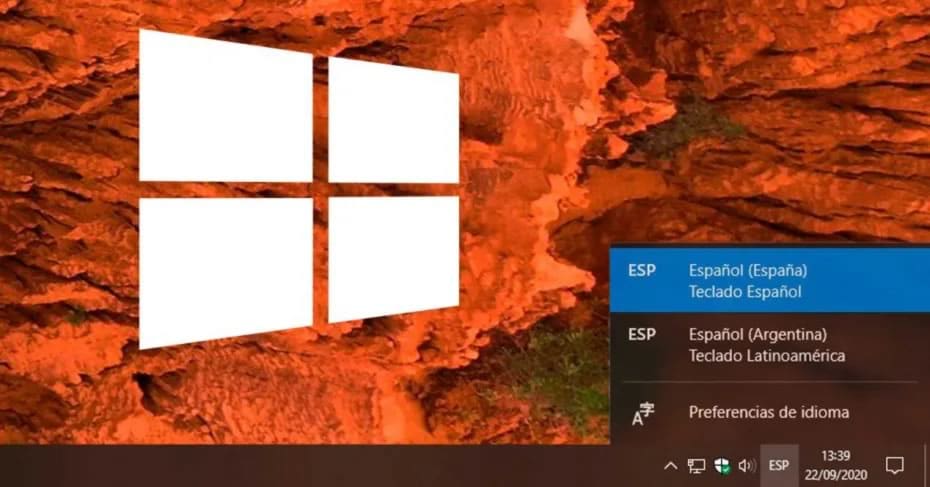
Wofür ist die Eingabeanzeige und die Sprachleiste?
Dieses Symbol wird in Windows 10 automatisch angezeigt, wenn mindestens zwei verschiedene Sprachen im Betriebssystem konfiguriert wurden. Dank dessen können wir mit einem Klick von einem zum anderen wechseln und unser Betriebssystem an die Bedürfnisse jedes Augenblicks anpassen. So können wir Ändern Sie einfach die Windows-Sprache , das Tastaturlayout oder das Laufwerksformat, das in der Taskleiste verwendet wird, ohne im Einstellungsfeld des Betriebssystems nach Optionen suchen zu müssen.
![]()
Was passiert ist das Dieses Symbol wird nach dem Löschen einer Sprache nicht automatisch ausgeblendet . Und wenn wir ein Windows installiert haben, das ursprünglich beispielsweise auf Englisch war (was bei OEM-Computern häufig vorkommt), wird dieses Symbol immer hier angezeigt. Obwohl es neben der Uhr angezeigt wird, ist es nicht wie die anderen Symbole, sodass wir es nicht verschieben können, um es auszublenden.
Wenn wir mit der rechten Maustaste darauf klicken, sehen wir das Kontextmenü der Taskleiste, aber nichts auf diesem Symbol, sodass wir es nicht so ausblenden können. Wenn wir das wollen ESP-Symbol zu Wenn Sie nicht mehr neben der Uhr erscheinen, müssen Sie die folgenden Schritte ausführen.
Blenden Sie die Sprachauswahl in der Windows 10-Taskleiste aus
Wenn dieser Indikator noch nicht angezeigt wurde, müssen wir uns keine Sorgen machen. Es kann jedoch aufgrund einer Änderung der Windows-Einstellungen jederzeit angezeigt werden. Und wenn ja, fragen wir uns sicherlich, wie wir es deaktivieren können.
Um diese Sprachanzeige auszublenden, müssen wir zu Windows 10 wechseln Einstellungen Speisekarte. Speziell für die Personalisierung Abschnitt .
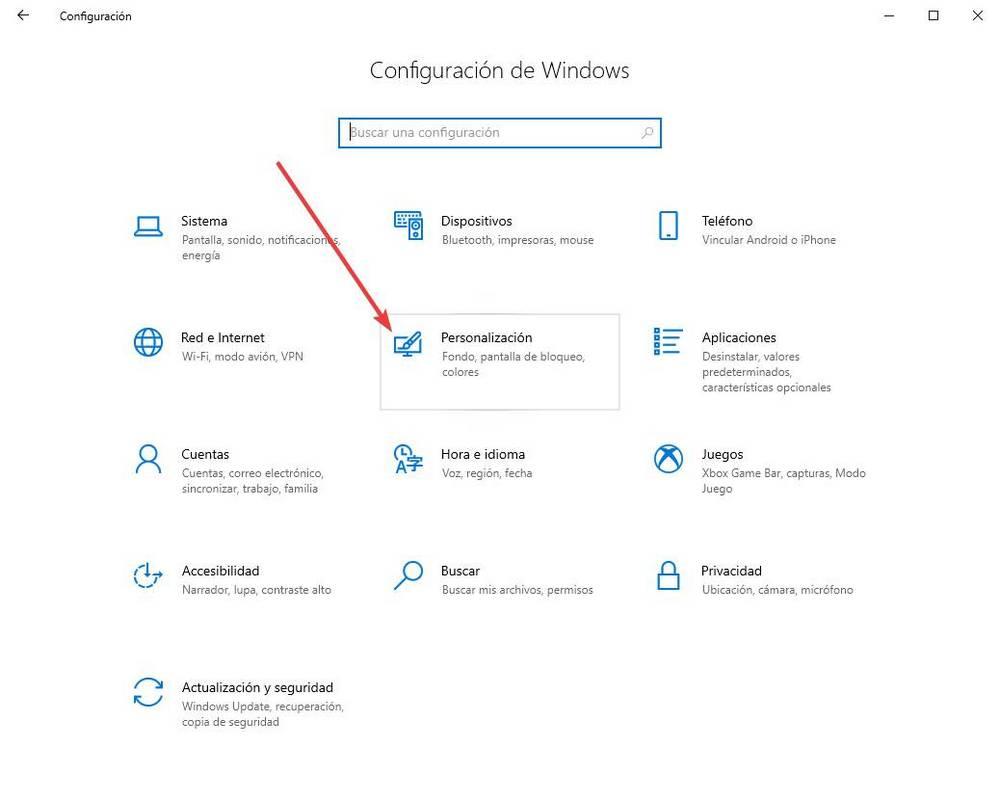
Da dieses Element in der Windows-Taskleiste angezeigt wird, müssen Sie im nächsten Schritt die Option " Taskleiste ”Aus dem Menü auf der linken Seite. Wir werden eine ziemlich umfangreiche Liste von Optionen sehen, die sich auf die Anpassung dieses Elements beziehen. Derjenige, der uns interessiert, ist ein Link namens “ Aktivieren oder deaktivieren Sie Systemsymbole "
![]()
Hier sehen wir eine Liste aller Windows-Symbole, die in der Desktop-Taskleiste angezeigt werden. Speziell neben der Uhr. Das, was uns interessiert, ist das “ Eingangsanzeige „Und wir müssen es als markieren "Behindert".
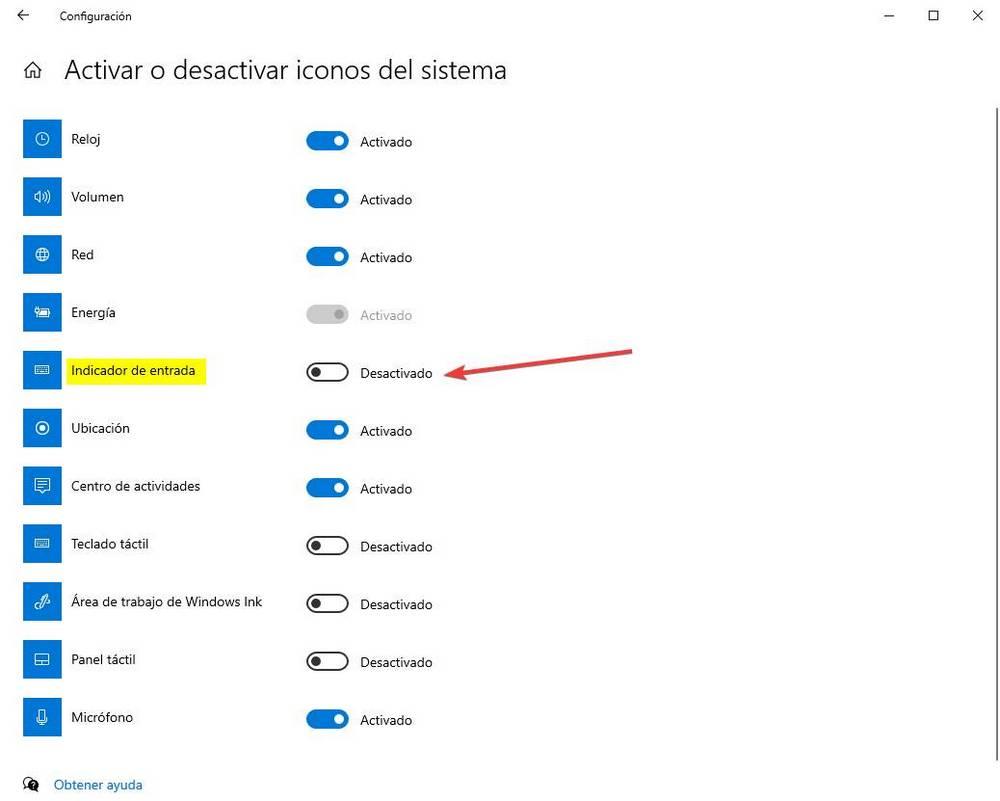
Sobald Sie den Positionsschalter ändern, können wir sehen, wie das Symbol verschwindet. Von jetzt an wir werden das nicht mehr sehen Windows Sprachauswahl , noch der ESP-Text neben der Uhr. Schließlich wird die Taskleiste sauber und ordentlich sein.
Wählen Sie aus, welche Symbole in der Taskleiste angezeigt werden sollen
Unter Ausnutzung der Tatsache, dass wir hier sind, werden wir sehen, wie wir auswählen können, welche Symbole in der Taskleiste angezeigt werden sollen, immer sichtbar sind und welche wir lieber ausblenden möchten. Vom vorherigen Bildschirm müssen wir einen Schritt zurück zu den Anpassungsoptionen der Taskleiste gehen. Sobald wir hier sind, wählen wir die Option aus, die direkt über der vorherigen liegt, die von « Wählen Sie die Symbole aus, die in der Taskleiste angezeigt werden sollen «.
![]()
Hier finden wir oben einen Schalter, mit dem wir auswählen können, ob einige der Symbole ausgeblendet oder alle angezeigt werden sollen. Bei ausgeschaltetem Gerät können wir auswählen, welche Symbole angezeigt und welche ausgeblendet werden sollen.
![]()
Als nächstes müssen Sie nur noch nacheinander diejenigen auswählen, die angezeigt werden sollen, und diejenigen, die ausgeblendet werden sollen. So können wir die Taskleiste viel ordentlicher und übersichtlicher gestalten, nur das, was uns interessiert (wie das Netzwerk, Antivirus oder Sound), im Blick behalten und alles andere versteckt, aber zur Hand haben.
